Lý do tại sao ổ cứng bị mất dung lượng và cách xử lý?
Lý do tại sao ổ cứng bị mất dung lượng và cách xử lý?
Bạn có biết tại sao ổ cứng bị mất dung lượng trong quá trình bạn sử dụng hay không? Đây là tình trạng mà những người hay sử dụng máy tính thường mắc phải. Vậy tại sao ổ cứng bị mất dung lượng? Hãy để Điện Thoại Vui giúp bạn tìm hiểu nguyên nhân và cách khắc phục hiệu quả dưới đây nhé!
Tại sao ổ cứng bị mất dung lượng?
Tại sao ổ cứng bị mất dung lượng sau khi bạn sử dụng thiết bị một thời gian? Dưới đây là một số nguyên chính dẫn đến tình trạng này:
Hệ quy chiếu
Sau khi sử dụng máy một thời gian, bạn nhận ra dung lượng ổ cứng không đúng với bao bì. Nguyên nhân việc này là do sự sai lệch giữa hệ thống đo lường của hãng và máy tính. Nhà sản xuất thường dùng bộ đo đếm thập phân với số 10 là bội số cơ bản. Ví dụ, nếu mua ổ cứng 1TB, ta sẽ có 1 nghìn tỷ bytes.
Nhưng đối với hệ điều hành Windows, hệ điều hành này sử dụng hệ nhị phân để quy ước. Ví dụ, 1TB = 1024 GB = 1.099.511.627.776 bytes. Nếu ổ cứng 1TB áp dụng hệ nhị phân, ta lấy 1 nghìn tỷ chia 1024 để quy về Gigabytes. Con số 931.3225746154785 GB thu được sau đó sẽ tương đương 940GB.
Nếu đang sử dụng ổ cứng 1TB, bạn có thể kiểm tra độ chính xác của con số này. Đây là con số chắc chắn tương đương với hệ thống máy tính của bạn.
Lỗi kỹ thuật
Bên cạnh hệ quy chiếu, các vấn đề kỹ thuật cũng khiến ổ cứng bị mất dung lượng khi dùng. Nguyên nhân thường gặp nhất là do ổ cứng chưa được tạo phân vùng chính xác.
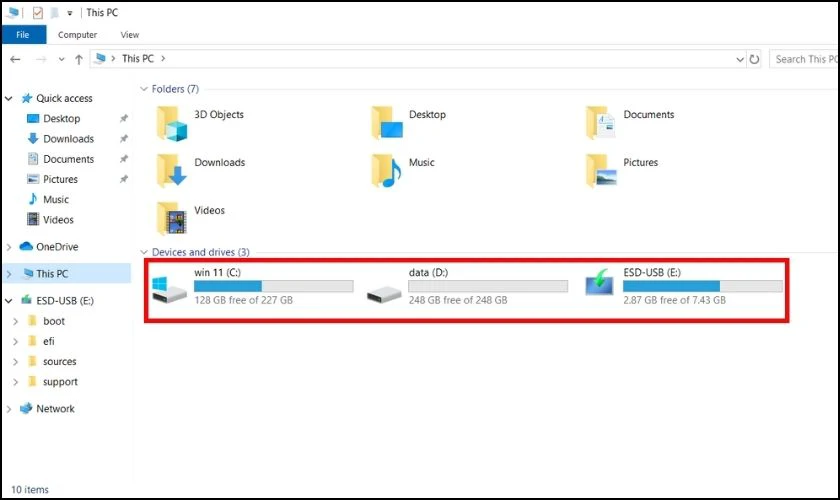
Người dùng ở Việt Nam thường tạo phân vùng C, D và E trên thiết bị của mình. Ổ C là dùng để cài đặt các hệ điều hành, 2 ổ còn lại để lưu trữ dữ liệu. Khi xung đột phần mềm xảy ra, các phân vùng bị lỗi sẽ làm ổ cứng bị mất dung lượng.
Hệ điều hành và ứng dụng được cài đặt sẵn
Hệ điều hành và ứng dụng được cài đặt sẵn là lý do tại sao ổ cứng bị mất dung lượng. Vậy tại sao ổ cứng bị mất dung lượng vì việc này? Điều này là do bạn đã có lượng dữ liệu tồn tại sẵn từ lúc mới mua thiết bị.
Khi mua một chiếc máy tính, hệ điều hành chiếm một phần đáng kể dung lượng của ổ cứng. Điều này là cần thiết để máy tính có thể hoạt động đúng chức năng. Các tệp và thư mục thuộc hệ điều hành đóng vai trò vô cùng quan trọng. Nhất là trong việc quản lý và vận hành hệ thống máy tính.
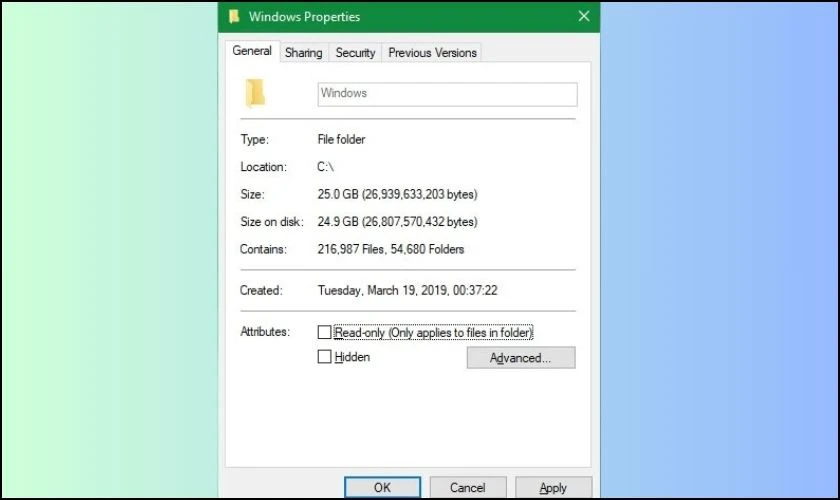
Dù không gian bị thu hẹp nhưng đây là điều cần thiết để máy tính có thể chạy suôn sẻ. Với sự phát triển của công nghệ, dung lượng ổ cứng ngày càng lớn. Vì vậy, vấn đề này sẽ trở nên ít quan trọng hơn theo thời gian.
Phân vùng ổ cứng bổ sung
Ngoài các nguyên nhân trên, phân vùng bổ sung cũng có thể gây ra giảm dung lượng ổ cứng. Vậy tại sao ổ cứng lại bị mất dung lượng do phân vùng ổ cứng?
Lý do là vì chúng ta có thể chia ổ đĩa thành nhiều vùng khác nhau. Cho phép ta cài đặt hai hệ điều hành cùng ổ đĩa, giúp phục vụ các mục đích khác nhau.
Nhà sản xuất thường tạo phân vùng phục hồi khi ta mới mua thiết bị được cài đặt sẵn. Vùng này chứa các dữ liệu cho phép người dùng reset hệ điều hành khi không còn cách nào khác. Vì thế, vùng này thường sẽ chiếm một phần không gian của ổ cứng.
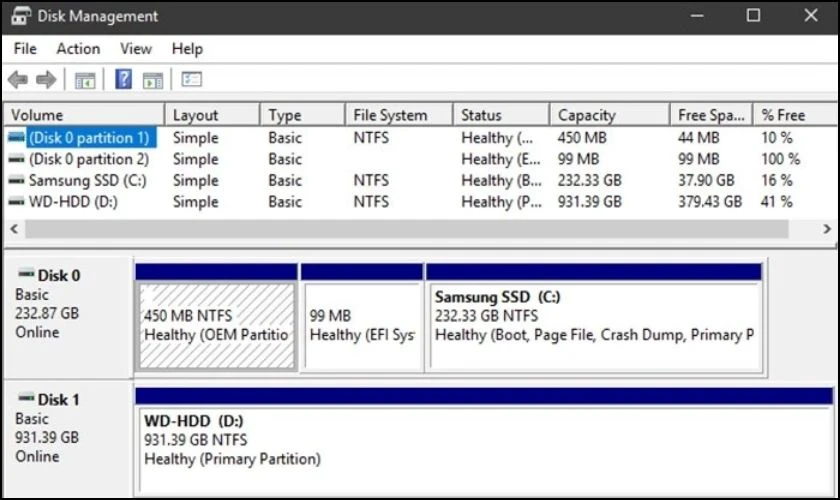
Bạn có thể xóa các phân vùng này nếu muốn lấy lại dung lượng ổ đĩa. Tuy nhiên vùng phục hồi giúp bạn dễ dàng khôi phục hệ điều hành nếu bị lỗi. Việc xóa vùng này để lấy lại dung lượng không đáng so với việc khôi phục máy chủ thành công.
Những tính năng ẩn
Đa số hệ điều hành đều có các tính năng đặc thù riêng biệt. Các tính năng này chiếm dung lượng nhưng lại không tồn tại dưới tệp tin nhất định. Ví dụ, Windows's Shadow Copy được tích hợp vào các tính năng như Previous Versions và System Restore.
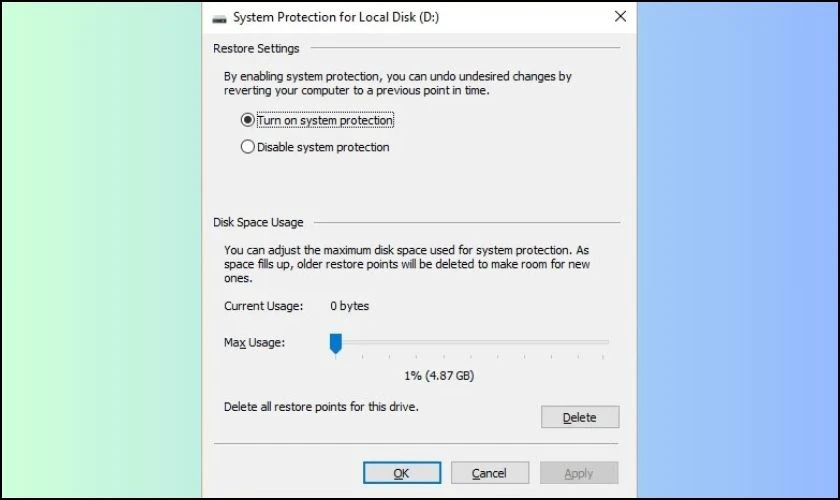
System Restore cho phép người dùng quay trở lại một thời điểm trước đó khi hệ thống gặp vấn đề. Trong khi đó, Previous Version lưu giữ các bản sao của các tệp tin cá nhân. Nhờ đó, người dùng có thể dễ dàng hoàn tác các thay đổi đã thực hiện trên các tệp tin.
Tuy nhiên, cả hai tính năng này đều yêu cầu sử dụng không gian bộ nhớ của hệ thống. Vì vậy, người dùng cần cân nhắc mức độ sử dụng các tính năng này. Đảm bảo không làm ảnh hưởng đến khả năng hoạt động của hệ thống.
Nếu như bạn vẫn đang loay hoay về vấn đề bị mất dung lượng ổ cứng trong quá trình sử dụng nhưng không đủ thời gian để sửa chữa, thì đừng chần chờ mà không ghé ngay đến cửa hàng sửa laptop Điện Thoại Vui để được hỗ trợ nhanh chóng!
Cài quá nhiều phần mềm
Việc cài đặt quá nhiều phần mềm là nguyên nhân chính gây ra tình trạng ổ cứng bị đầy. Khi chúng ta cài đặt các phần mềm, chúng sẽ chiếm một lượng dung lượng đáng kể trên ổ cứng.
Sau khi sử dụng một phần mềm nào đó xong, chúng ta không xóa đi phần mềm đó. Những phần mềm dư thừa này sẽ tiếp tục chiếm dung lượng ổ cứng. Đây là lý do tại sao ổ cứng bị mất dung lượng.
Vì vậy, để khắc phục vấn đề này, chúng ta cần đảm bảo rằng chỉ cài đặt những phần mềm cần thiết. Dọn dẹp và quét virus định kỳ, loại bỏ các tệp tin rác cũng sẽ giúp cải thiện vấn đề.
Thùng rác không được dọn dẹp
Khi bạn xóa một file bằng cách nhấn Delete, file đó sẽ không bị xóa hoàn toàn ngay lập tức. Thay vào đó, nó sẽ được chuyển vào thùng rác của hệ thống. Cho phép bạn có thể khôi phục lại file nếu cần thiết.
Tuy nhiên, vấn đề nảy sinh khi bạn không thường xuyên dọn dẹp thùng rác. Các file đã xóa sẽ tích lũy lại và chiếm dung lượng đáng kể trên ổ đĩa C. Điều này khiến ổ C bị đầy, máy tính hoạt động chậm và gây ra nhiều vấn đề khác.
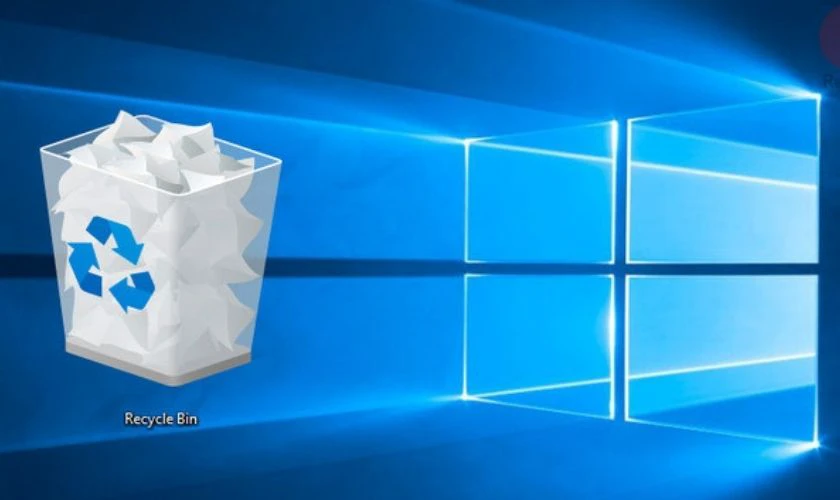
Để giải quyết tình trạng này, bạn cần thường xuyên dọn dẹp thùng rác trên thiết bị. Việc này sẽ giải phóng lượng dung lượng đáng kể trên ổ đĩa C. Từ đó cải thiện hiệu suất hoạt động của máy tính.
Quá nhiều file rác, file tạm
Các phần mềm hoặc hệ điều hành tạo ra nhiều file tạm thời để phục vụ cho việc hoạt động. Những file tạm này sẽ được lưu trữ trên ổ đĩa C của máy tính. Số lượng các file tạm này sẽ ngày càng gia tăng. Dẫn đến tình trạng ổ C bị đầy dần, chiếm ngày càng nhiều dung lượng lưu trữ.
Vì vậy, việc quản lý và dọn dẹp các file tạm thời trên ổ C là rất quan trọng. Nhằm giải phóng dung lượng và cải thiện hiệu năng máy tính. Người dùng cần chú ý theo dõi và thực hiện các biện pháp dọn dẹp ổ đĩa một cách thường xuyên.
Do Virus
Virus cũng là một lý do tại sao ổ cứng bị mất dung lượng. Các loại virus độc hại sẽ tải các chương trình hoặc dữ liệu xấu vào ổ cứng của máy tính. Từ đó chiếm dụng dần dần nhiều dung lượng trên ổ C, khiến ổ này trở nên quá tải.

Chính vì thế, hãy bảo vệ máy tính khỏi virus nhằm ngăn chặn tình trạng ổ cứng bị lấp đầy. Người dùng cần phải chú ý cài đặt và duy trì phần mềm diệt virus hiệu quả.
Do file update của Windows
Các bản cập nhật Windows là một trong những yếu tố khiến dung lượng ổ C bị lấp đầy. Mỗi khi Microsoft phát hành các bản cập nhật mới cho Windows. Nhằm cải thiện và nâng cao hiệu suất hoạt động của hệ điều hành. Những file cập nhật này sẽ được lưu trữ trên ổ C của máy tính.
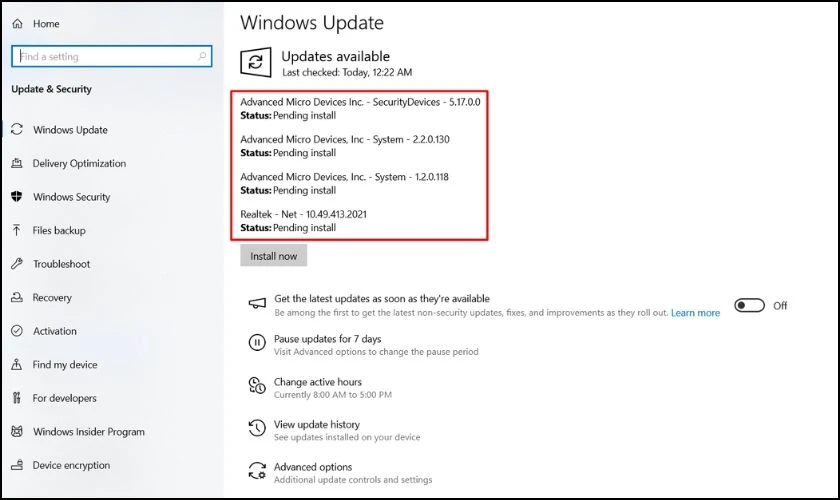
Tuy nhiên, sau khi cập nhật hệ điều hành Windows hoàn tất. Các file này không tự động được xóa bỏ mà vẫn được giữ lại trên ổ C. Dẫn đến việc ổ đĩa chứa các dữ liệu cập nhật này sẽ chiếm dần nhiều dung lượng lưu trữ. Từ đó gây lãng phí không gian bộ nhớ đáng kể.
Người dùng cần dọn dẹp các file cập nhật cũ, không còn sử dụng trên ổ C. Việc này sẽ giải phóng đáng kể dung lượng ổ đĩa, tránh tình trạng ổ C bị lấp đầy không cần thiết.
Xem thêm các sản phẩm RAM laptop chất lượng, giá tốt tại Điện Thoại Vui:
Cách khắc phục ổ cứng bị mất dung lượng
Sau khi tìm hiểu tại sao ổ cứng bị mất dung lượng qua phần trên. Dưới đây là cách khắc phục ổ cứng bị mất dung lượng dành cho bạn:
Làm sạch thùng rác máy tính và dọn tệp tin rác
Như đã tìm hiểu ở trên, bạn không thể xóa hoàn toàn tệp tin rác bằng cách chọn Delete. Để xóa hoàn toàn dữ liệu, hãy click chuột phải vào Recycle Bin. Tiếp theo, bạn chọn Empty Recycle Bin, sau đó chọn Yes để xác nhận.
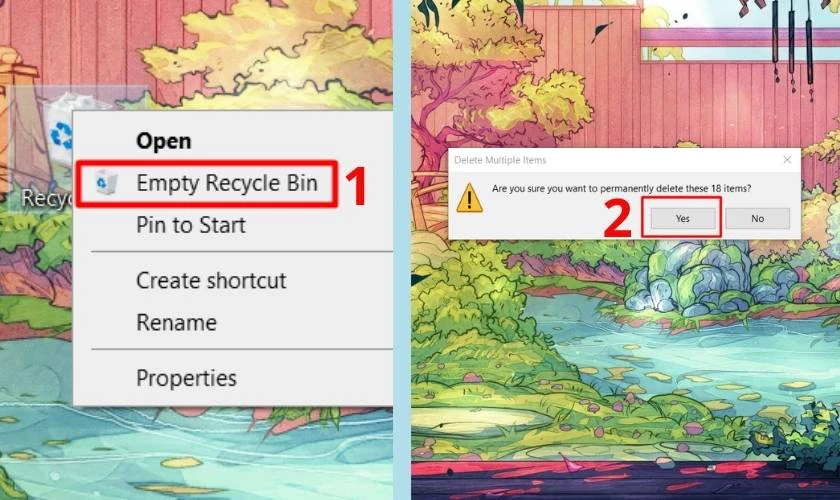
Nếu ổ đĩa D của bạn đầy, có thể do các tập tin bạn xóa vẫn còn trong Recycle Bin. Để khắc phục, bạn chỉ cần làm tương tự như trên. Nhưng lựa chọn ổ đĩa D thay vì Recycle Bin. Điều này sẽ giúp giải phóng dung lượng trên ổ đĩa D.
Xóa những file không dùng đến
Các trình duyệt web sẽ lưu trữ các tệp tin tải về trong thư mục Download của ổ C. Những tệp tin này có thể tích lũy và chiếm nhiều dung lượng. Điều này, dẫn đến lý do tại sao ổ cứng bị mất dung lượng.
Để xóa những file không dùng đến trong máy tính. Dưới đây là một số bước bạn có thể tham khảo:
Bước 1: Mở phần mềm Ccleaner, chọn mục Tools và chọn tiếp mục Duplicate Finder. Sau đó, bạn hãy chọn những ổ cứng mà bạn muốn quét (ổ C, D, E) và chọn Search.
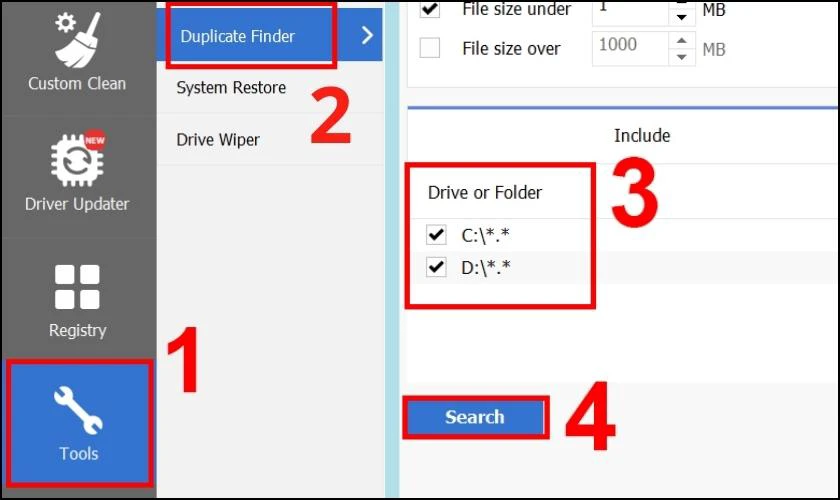
Bước 2: Chọn bạn muốn xóa và cuối cùng nhấn chọn Delete Selected để xóa.
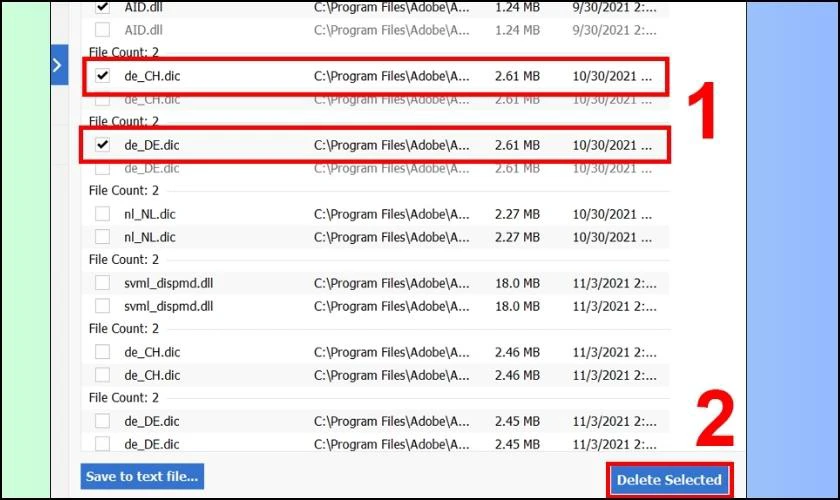
Bằng cách này, bạn sẽ giải phóng dung lượng trên ổ C, giúp máy tính hoạt động ổn định hơn. Đây là một cách đơn giản nhưng hữu ích để quản lý dung lượng ổ đĩa, đặc biệt là ổ C.
Quét và diệt virus
Trong trường hợp máy tính của bạn bị nhiễm virus hoặc phần mềm độc hại. Đây cũng là một lý do tại sao ổ cứng bị mất dung lượng. Các phần mềm độc hại này có thể tự nhân bản hoặc tải về các dữ liệu nguy hiểm từ Internet. Từ đó làm gia tăng dung lượng trên ổ C một cách bất thường.

Để xử lý vấn đề này, biện pháp tốt nhất là sử dụng các phần mềm diệt virus (Antivirus). Các phần mềm Antivirus có thể giúp bạn định vị và xóa những tệp tin độc hại. Đồng thời giải phóng dung lượng ổ đĩa hiệu quả.
Kết hợp sử dụng Antivirus và quản lý dữ liệu trên ổ C. Bạn có thể khắc phục được tình trạng ổ đĩa bị đầy do các phần mềm độc hại gây ra.
Xóa tập tin cập nhật của Windows Update
Khi Windows liên tục cập nhật, các tập tin cập nhật cũ sẽ chiếm dung lượng ổ cứng ngày càng lớn. Nếu không thường xuyên dọn dẹp, ổ C dễ bị đầy bởi các bản cập nhật từ Windows Update.
Để dọn dẹp các tập tin này, bạn có thể truy cập đường dẫn: C:\Windows\SoftwareDistribution\Download. Sau đó, chọn tất cả tệp tin và chọn Delete để xóa khỏi thư mục.
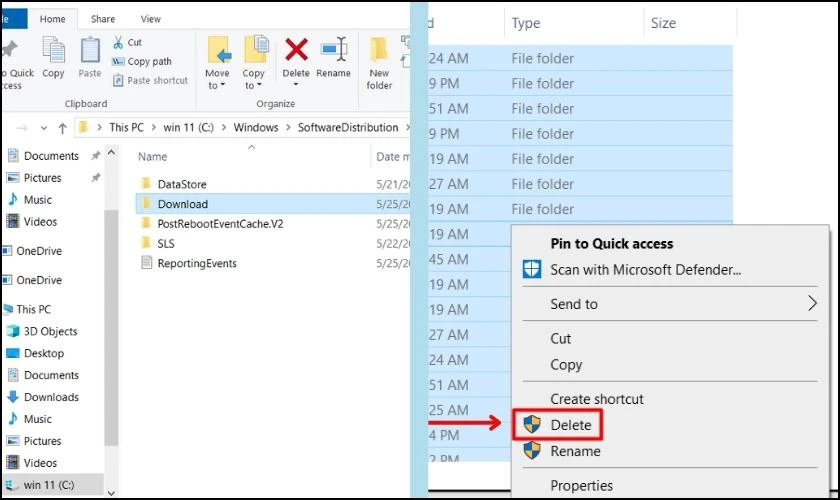
Sau khi thực hiện, các tập tin về bản cập nhật Windows của bạn sẽ được gỡ bỏ. Điều này giúp ổ cứng của bạn có thể được giải phóng dung lượng.
Dùng công cụ Disk Cleanup
Windows tích hợp sẵn Disk Cleanup giúp bạn dọn dẹp ổ cứng một cách hiệu quả. Để sử dụng Disk Cleanup, bạn chỉ cần thực hiện một vài bước đơn giản:
Bước 1: Đầu tiên, hãy click chuột phải vào ổ đĩa C (hoặc các ổ bị đầy khác). Trong menu ngữ cảnh, chọn mục Properties.
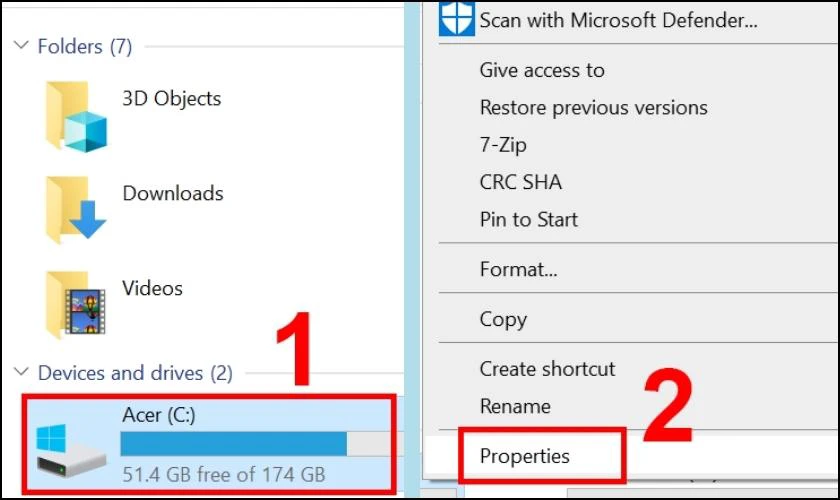
Bước 2: Tiếp theo, trong cửa sổ Properties, tìm và chọn mục Disk Cleanup. Cửa sổ Disk Cleanup sẽ mở ra.
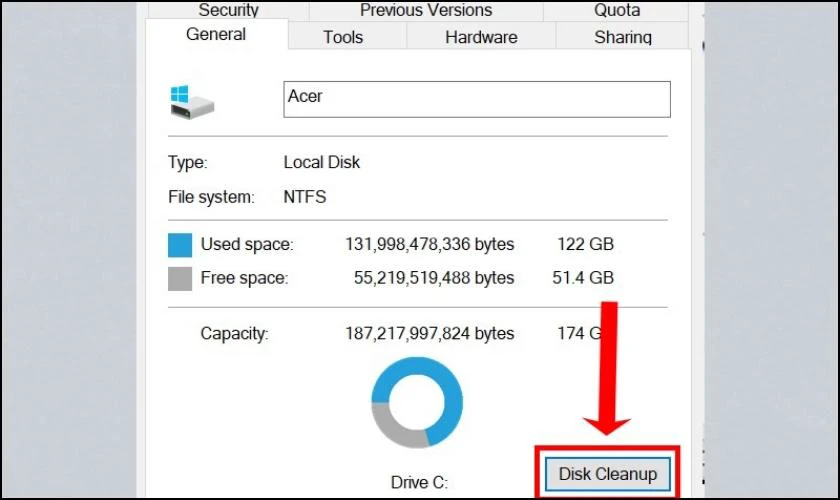
Bước 3: Bạn chỉ cần đánh dấu chọn các tệp tin muốn loại bỏ, sau đó nhấn OK để dọn dẹp.
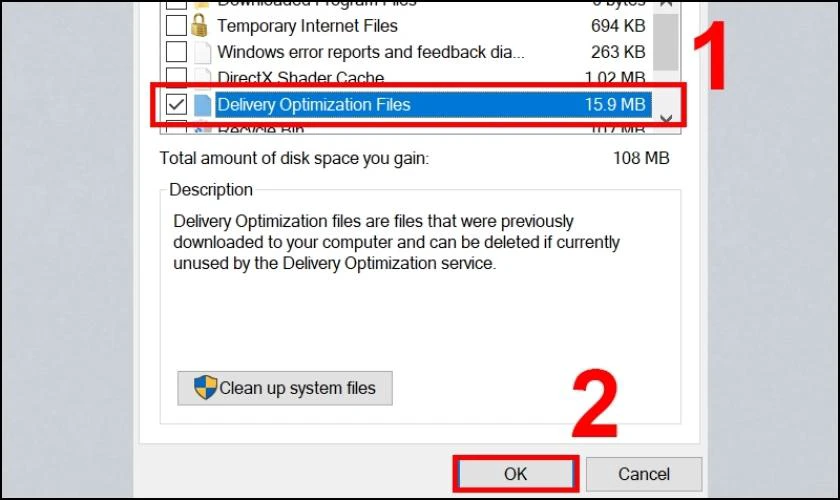
Disk Cleanup giúp bạn xác định những tệp tin không cần thiết có thể được xóa bỏ. Sử dụng tính năng Disk Cleanup là một cách hiệu quả và đơn giản để thu hồi dung lượng ổ cứng. Đặc biệt hữu ích khi ổ đĩa của bạn gặp tình trạng đầy bất thường.
Xóa dữ liệu trình duyệt Web
Các trình duyệt sẽ tự động lưu lại các file tạm của website mỗi khi bạn truy cập. Điều này giúp tăng tốc độ tải trang cho những lần truy cập tiếp theo. Việc này khiến Ổ cứng bị đầy theo thời gian và bạn cần phải xóa những tệp tin này.
Để xóa dữ liệu trình duyệt web. Bạn có thể thực hiện theo những cách sau đây:
Bước 1: Mở Chrome trên máy tính. Ở trên cùng bên phải, nhấp vào biểu tượng dấu 3 chấm, sau đó chọn Xoá dữ liệu duyệt web.
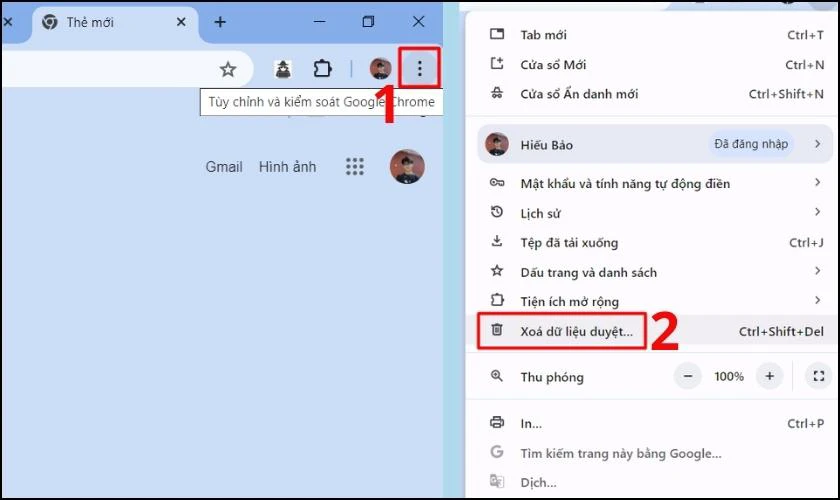
Bước 2: Tại mục phạm vi thời gian, chọn Từ trước đến nay và chọn loại thông tin mà bạn muốn xoá. Nhấp vào Xoá dữ liệu để Chrome có thể xóa toàn bộ dữ liệu cho thiết bị của bạn.
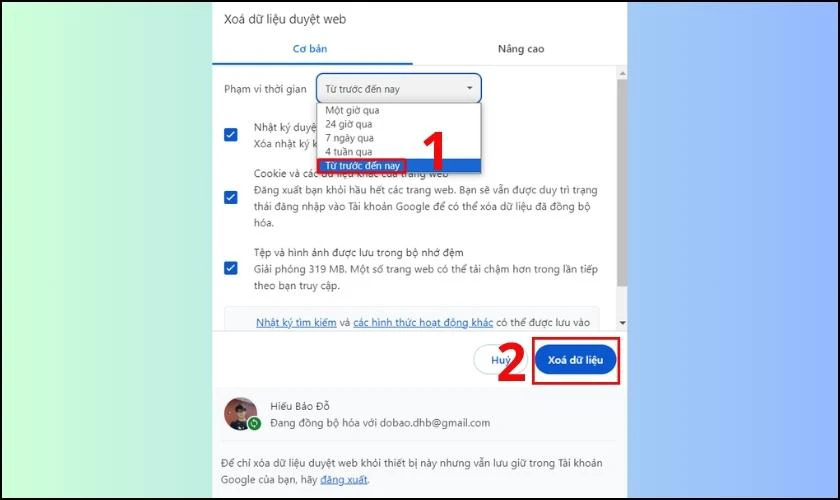
Lưu ý rằng, việc xóa dữ liệu trình duyệt sẽ làm mất một số thông tin cá nhân. Ví dụ như mật khẩu, thông tin đăng nhập và các tuỳ chỉnh của bạn. Vì vậy, hãy cân nhắc kỹ trước khi thực hiện xóa các dữ liệu này.
Việc xóa các file từ dữ liệu trình duyệt, bạn sẽ giải phóng được rất nhiều dung lượng ổ cứng. Điều này giúp máy tính của bạn hoạt động trơn tru và hiệu quả hơn.
Tham khảo những sản phẩm ổ cứng SSD nổi bật tại hệ thống cửa hàng Điện Thoại Vui mới nhất tháng 10/2025:
[dtv_product_related category='linh-kien-laptop/o-cung']
Lưu ý: Để được tư vấn giá chính xác cho các sản phẩm, mời bạn liên hệ đến số 1800.2064 (tổng đài miễn phí).
Kết luận
Điện Thoại Vui đã giúp bạn trả lời câu hỏi Tại sao ổ cứng bị mất dung lượng qua bài viết trên. Việc kết hợp các biện pháp trên sẽ giúp bạn giải phóng dung lượng ổ cứng hiệu quả. Nếu bạn gặp khó khăn với ổ cứng của mình, hãy đến Điện Thoại Vui để được tư vấn nhé!
Bạn đang đọc bài viết Lý do tại sao ổ cứng bị mất dung lượng và cách xử lý? tại chuyên mục Hỏi đáp trên website Điện Thoại Vui.

Tôi là Trần My Ly, một người có niềm đam mê mãnh liệt với công nghệ và 7 năm kinh nghiệm trong lĩnh vực viết lách. Công nghệ không chỉ là sở thích mà còn là nguồn cảm hứng vô tận, thúc đẩy tôi khám phá và chia sẻ những kiến thức, xu hướng mới nhất. Tôi hi vọng rằng qua những bài viết của mình sẽ truyền cho bạn những góc nhìn sâu sắc về thế giới công nghệ đa dạng và phong phú. Cùng tôi khám phá những điều thú vị qua từng con chữ nhé!

